Ako nájsť a pripojiť sa k skupine Google Groups

Zistite, ako nájsť a/alebo ako sa pripojiť ku skupine v aplikácii Skupiny Google. Môžete sa pripojiť priamo ku skupine, požiadať o pripojenie ku skupine alebo o pozvánku.
Pri prezentácii, ktorú ste vytvorili v aplikácii Keynote od Snow Leoparda, možno nebudete vždy chcieť tlačiť podklady. Ak však prezentujete zdĺhavú prezentáciu s množstvom informácií, ktoré by ste chceli, aby si poslucháči zapamätali, nič neprekoná letáky, ktoré obsahujú zmenšené obrázky vašich snímok (a voliteľne aj poznámky prezentujúceho).
Keynote môžete použiť aj na vytvorenie elektronického dokumentu vo formáte PDF namiesto tlačeného letáku, ktorý si môžu členovia publika stiahnuť z vašej webovej lokality.
Ak chcete vytlačiť tlačenú kópiu snímok a poznámok, postupujte podľa týchto krokov:
V Keynote kliknite na Súbor a vyberte Tlačiť.
Keynote zobrazí hárok tlače.
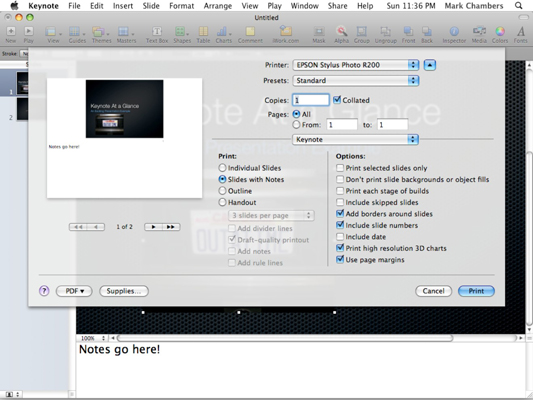
Vyberte možnosť tlače pre poznámky a snímky Keynote.
Kliknite na požadovaný formát.
Ak chcete vytlačiť každú snímku na samostatnú stranu v plnej veľkosti, kliknite na položku Jednotlivé snímky.
Ak chcete vytlačiť každú snímku na samostatnú stranu s poznámkami prezentujúceho k danej snímke, kliknite na položku Snímky s poznámkami.
Ak chcete vytlačiť obsah zoznamu snímok v zobrazení Prehľad, kliknite na položku Prehľad.
Ak chcete vytlačiť podklad s viacerými snímkami na stranu (a voliteľne aj s poznámkami prezentujúceho), kliknite na položku Pracovný list. Kliknite na vyskakovacie menu Slides per Page a zadajte počet snímok, ktoré má Keynote vytlačiť na každej strane.
Vyberte strany na tlač.
Ak chcete vytlačiť celý dokument, vyberte možnosť Všetko.
Ak chcete vytlačiť rozsah vybratých snímok, vyberte prepínač Od a zadajte počiatočnú a koncovú stranu.
Vyberte alebo zrušte výber konkrétnych možností v stĺpci Možnosti.
Na každú stranu tlačenej verzie môžete zahrnúť prvky, ako je dátum, okraje okolo každej snímky a číslo snímky.
Kliknutím na tlačidlo Tlačiť odošlete úlohu do tlačiarne.
Zistite, ako nájsť a/alebo ako sa pripojiť ku skupine v aplikácii Skupiny Google. Môžete sa pripojiť priamo ku skupine, požiadať o pripojenie ku skupine alebo o pozvánku.
Zistite, ako naplánovať schôdzu Zoom a ako zabezpečiť registráciu účastníkov. Učte sa, ako môžete prispôsobiť schôdze a využiť funkcie prieskumov.
Objavte efektívne textové skratky v InDesign CS5, ktoré vám pomôžu formátovať a usporiadať text pomocou klávesových príkazov.
Skrátky na pracovnej ploche umožňujú rýchly prístup k súborom a programom. Prečítajte si viac o tom, ako ich vytvoriť a spravovať.
Klipart je predkreslená generická kresba a spoločnosť Microsoft poskytuje veľa súborov klipartov zadarmo so svojimi produktmi Office. Do rozloženia snímky programu PowerPoint môžete vložiť klipart. Najjednoduchší spôsob vloženia klipartov je pomocou jedného zo zástupných symbolov na rozložení snímky: Zobrazte snímku, ktorá obsahuje klipart […]
Farba výplne – tiež nazývaná tieňovanie – je farba alebo vzor, ktorý vypĺňa pozadie jednej alebo viacerých buniek hárka programu Excel. Použitie tieňovania môže pomôcť očiam čitateľa sledovať informácie na stránke a môže pridať farbu a vizuálny záujem do pracovného hárka. V niektorých typoch tabuliek, ako je register šekových knižiek, […]
Na úplne najjednoduchšej úrovni je hlavným účelom ACT! má slúžiť ako miesto na uloženie všetkých kontaktov, s ktorými denne komunikujete. Všetky svoje kontakty môžete pridávať a upravovať z okna Podrobnosti kontaktu, pretože obsahuje všetky informácie, ktoré sa týkajú jedného konkrétneho záznamu a […]
Použite tento Cheat Sheet na skok priamo do používania Discordu. Objavte užitočné roboty Discord, aplikácie, ktoré môžete integrovať, a tipy na rozhovory s hosťami.
Kancelársky balík OpenOffice.org má množstvo nástrojov na uľahčenie pracovného života. Keď pracujete v OpenOffice.org, zoznámte sa s funkčným panelom nástrojov (ktorý vyzerá takmer rovnako vo všetkých aplikáciách) a tlačidlami hlavného panela nástrojov, ktoré vám pomôžu so základnými príkazmi pre väčšinu úloh.
Stroj Bombe Alana Turinga nebol žiadnou formou umelej inteligencie (AI). V skutočnosti to ani nie je skutočný počítač. Prelomilo to kryptografické správy Enigmy a to je všetko. Turingovi to však poskytlo podnet na zamyslenie, čo nakoniec viedlo k dokumentu s názvom „Výpočtové stroje a inteligencia“? ktorý publikoval v 50-tych rokoch a ktorý popisuje […]





